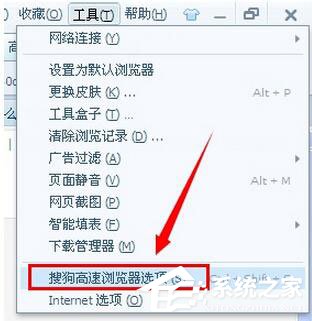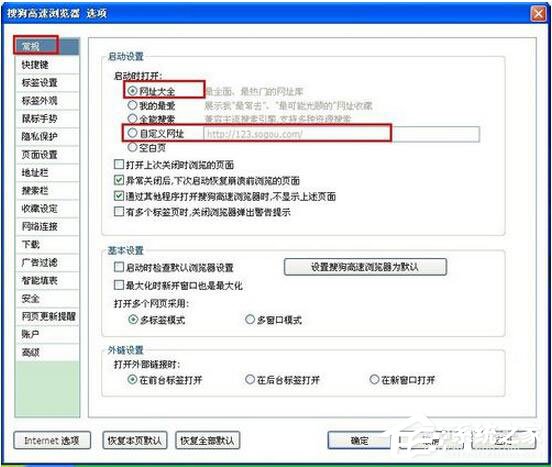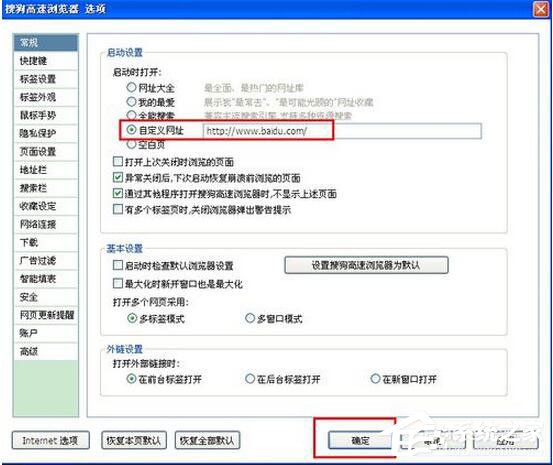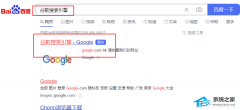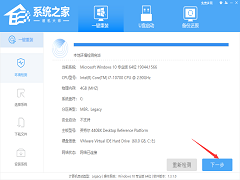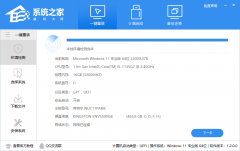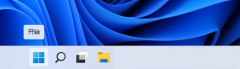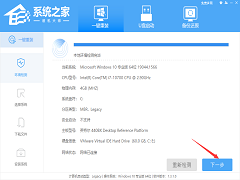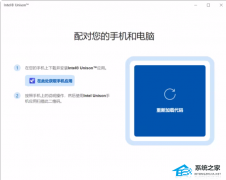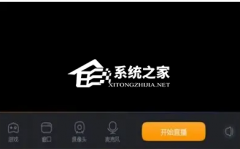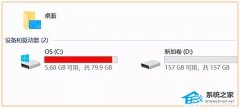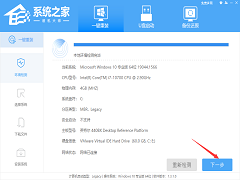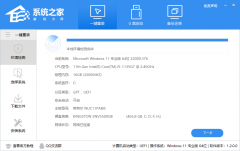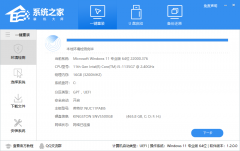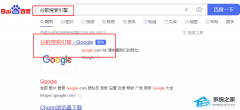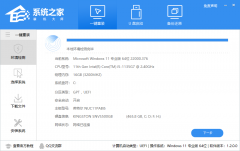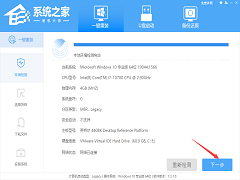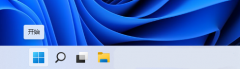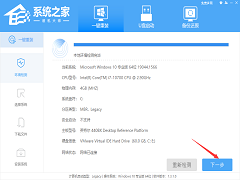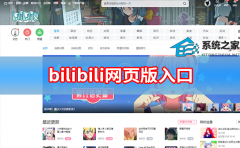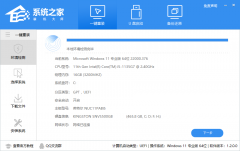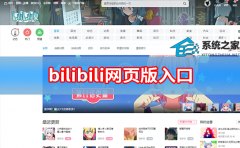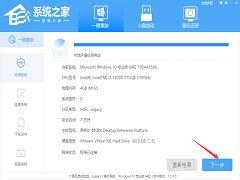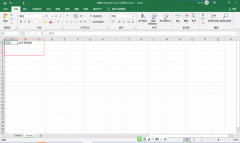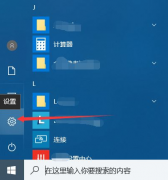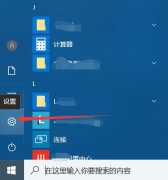搜狗高速浏览器怎么设置主页?
[来源:未知 作者:zhiwei 发表时间:2023-02-24 02:10 阅读次数:]|
搜狗高速浏览器是一款能帮助我们浏览视频、网页的软件,我们工作或生活常常会使用到它,但是为了方便,我们想把一些网址设置成主页,却不知道怎么做。那么搜狗高速浏览器怎么设置主页呢?不懂的朋友看看在下整理的教程吧!
方法/步骤: 1、看到搜狗高速浏览器右上角的“工具”,点击打开。
2、再打开工具里的“搜狗高速浏览器选项”。
3、在打开页面的常规里,看到启动设置,默认是选择第一个,我们点击一下“自定义网址”。
4、把自定义网址里的网址修改为你想要的,比如百度首页,再点击确定。
5、这样再点击主页或打开搜狗高速浏览器时就是出现你设置的网址了。
|
Tags:
责任编辑:永春小孩相关文章列表
- 发表评论
-
- 最新评论 进入详细评论页>>